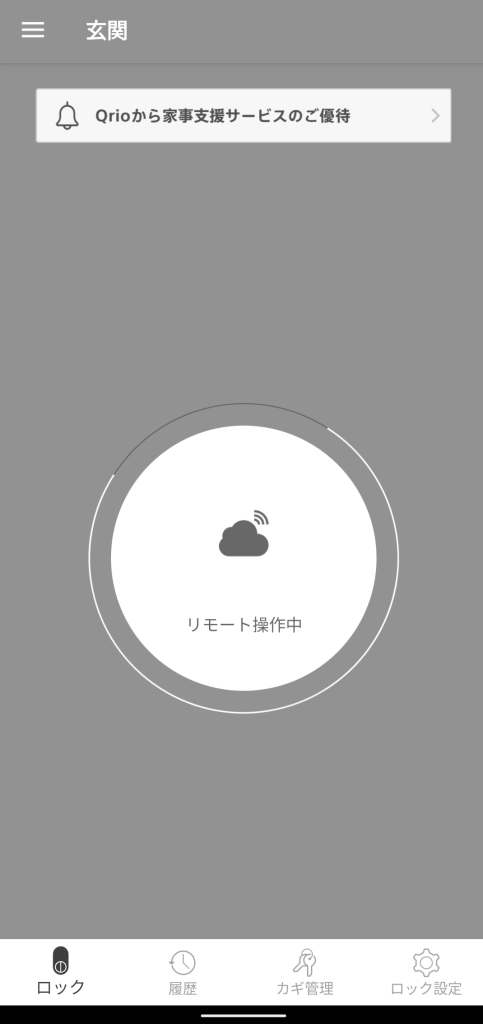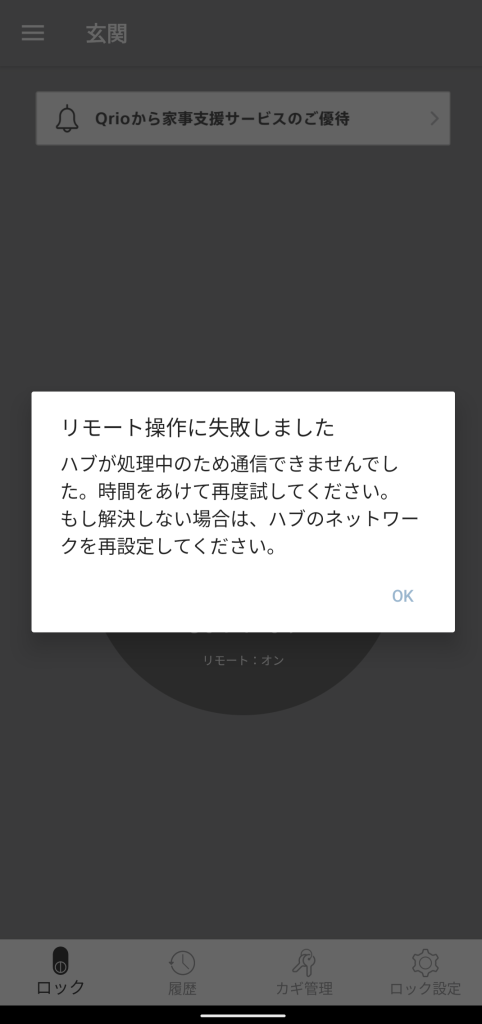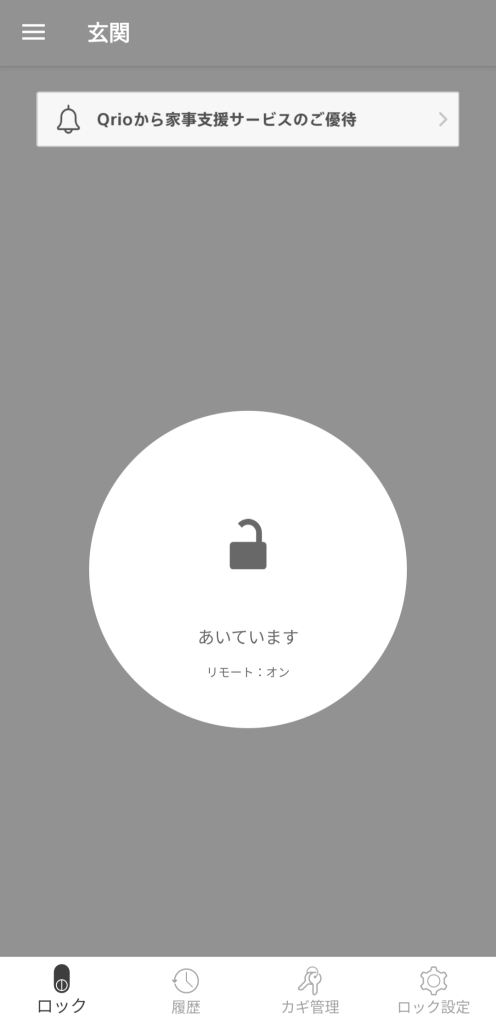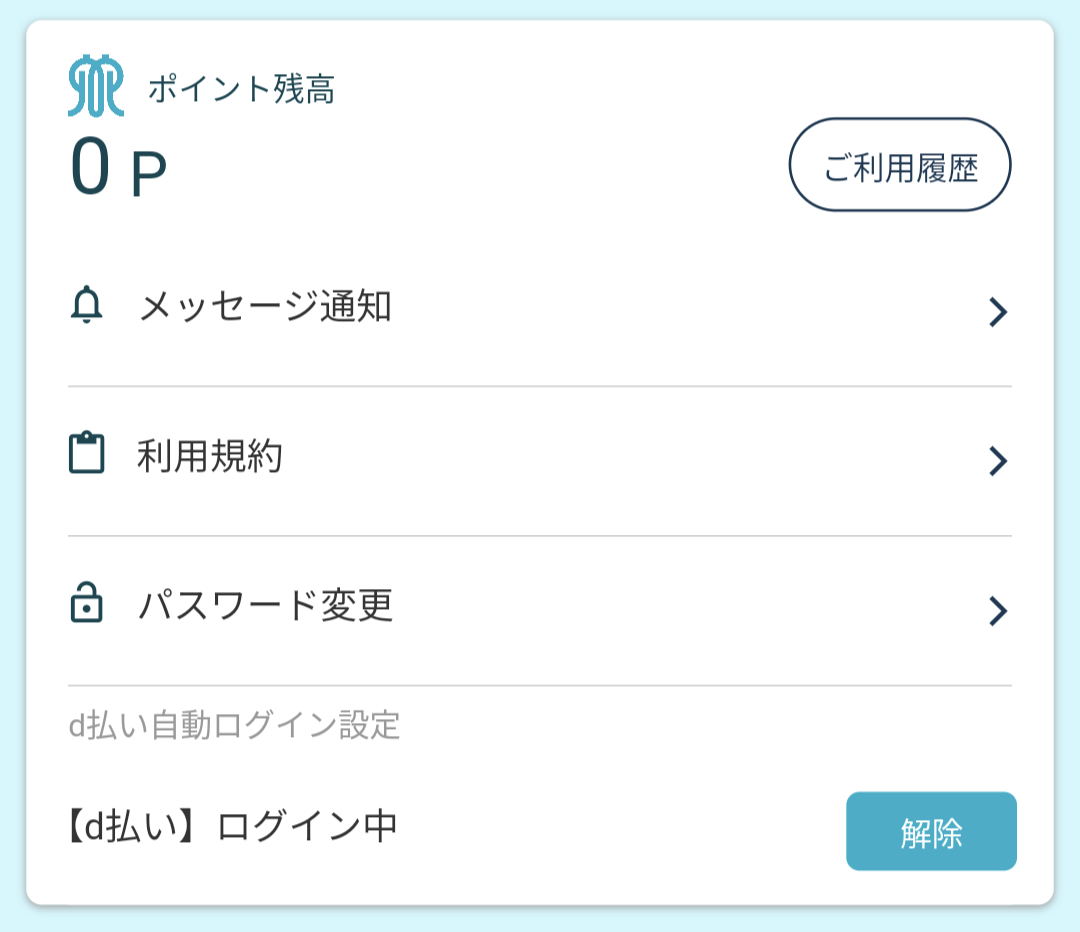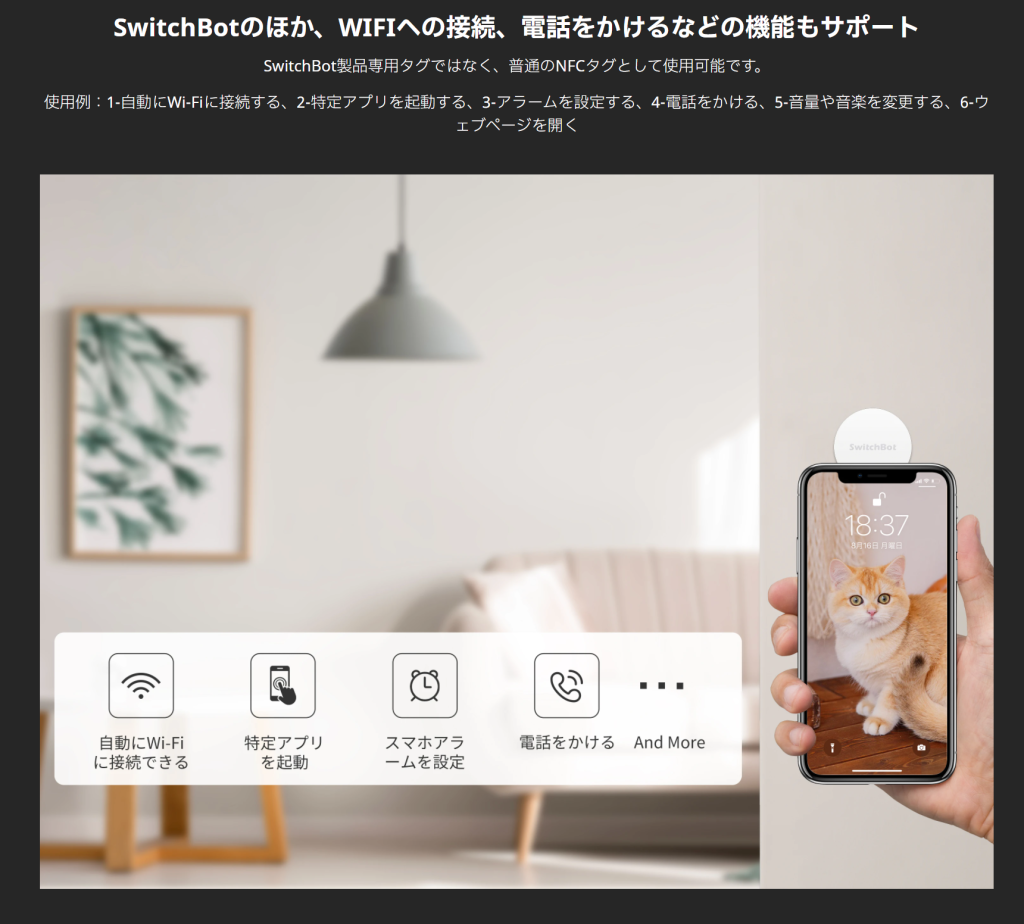お客さんのサーバーに接続するのに固定IPアドレスを利用しての認証が必要なので、インターリンクのマイIPを利用しています。ぷららがダブルルートオプションのサービスをやめてしまうので、仕方なくインターリンクのマイIPを利用しています。本当ならば、お客さんのほうで固定IPアドレスでのフィルターなどやめて、公開キー秘密キーでの認証をサポートしてくれれば、そんな費用をかけずに済むのにと愚痴をこぼしたくなります。まあ、インターリンクのマイIPのおかげで、外出先でも接続できるようになったという話しもありますが、あまり大きなメリットでもありません。
さて、突然マイIPのサーバーにVPNで接続できなくなってしまいました。
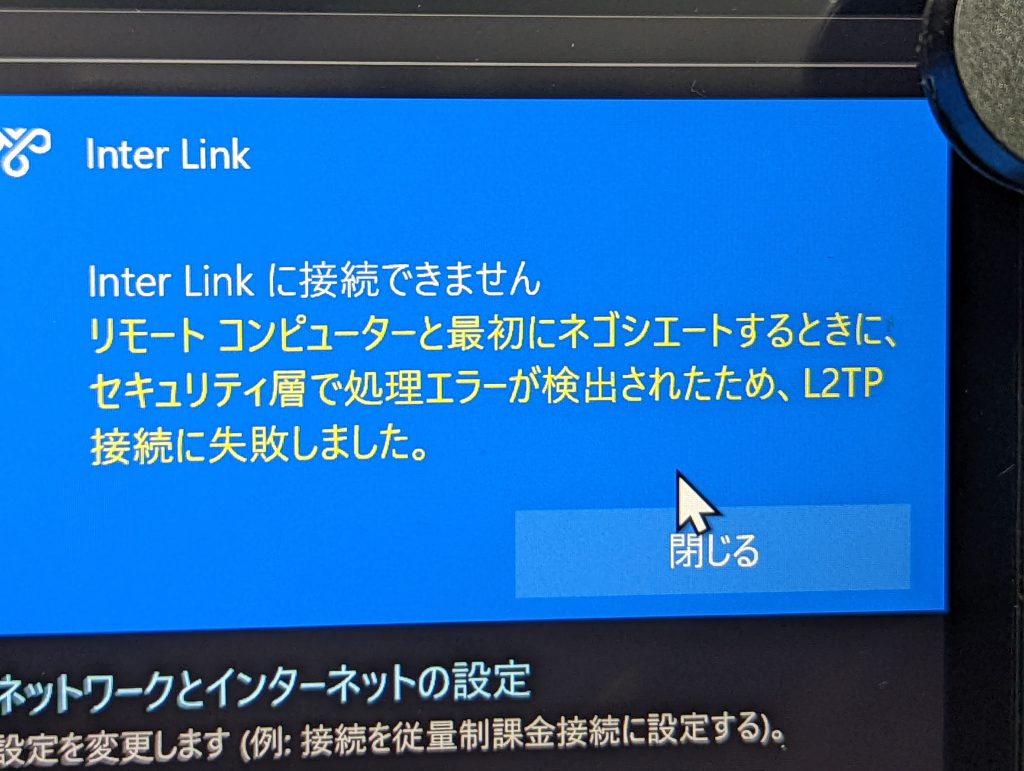
ID、パスワードが間違えているかと思って再設定してもダメ。もう一度VPNの接続設定を削除したから再設定してもダメ。これには困ってしまって、インターリンクのサポートページを見てみると、そのものズバリの回答がありました。
INTERLINK FAQ
なんとWindows アップデートが原因でした。このページの手順にしたがって、KB5009543の更新プログラムのアンインストールして接続できるようになりました。
でも、このKB5009543の更新プログラムの問題が解決してくれないと、Windowsアップデートができないとセキュリティ上大きな問題になりそうです。
※修正アップデートについては、Microsoft社が実施いたしますので、その内容や配信日は当社では分かりかねます。不具合の詳細については、Microsoft社のサポート窓口にお問い合わせくださいますようお願いいたします。
INTERLINK FAQ
マイクロソフトが今後解決してくれることを期待していますが、この件はこのまま放置されるInterLinkのサポートが大変になるのではないのでしょうか? 当社ではわかりかねる、なんて人ごとのようなタコなことを言っていないで、強力にマイクロソフトに改修を働きかかるとかやらないとダメではないのでしょうか?
L2TPよりもセキュリティレベルが下がりますが、Windowsアップデートをしなければいけないことを踏まえて、念のためにPPTPでマイIPに接続できるように設定しておきます。
の手順にしたがってやってみたところ、
「リモートコンピューターへの接続を確立できなかったので、この接続に使われたポートは閉じています。」
というエラーメッセージが表示されて接続できません。
にあるようにセッションが重複している可能性がありということでしたので、
の手順でセッションを強制切断しようとしたところ、セッション状態はOFFでした。
これまたどうしようもないので、インターリンクのサポートに以上の内容でヘルプを送りました。すると、回答は、
ご利用のネットワークまたは環境でPPTPが制限されております。 https://faq.interlink.or.jp/faq2/View/wcDisplayContent.aspx?id=151#windows にてご覧いただいた通り、VPNに対応しているルーターの場合、下記のような「PPTPパススルー/IPsecパススルー」という設定画面がございます。 https://faq.interlink.or.jp/faq2/FileStore/images/179/router_vpnpass.jpg 一度ルーターにログインしていただき、このような設定項目があればそれを「ON」にして再接続を行っていただけますでしょうか。 設定項目が無い場合は、ルーターの仕様上標準でONになっている可能性があります。 その場合はネットワーク上で制限されておりますので、プロバイダーへのご相談となります。
とのことでした。ルーターはヤマハのRTX810ですので、”PPTPパススルー RTX810”でGoogleさんに聞くと教えてくれたのは、ヤマハのサポートサイトでした。
PPTPパススルーの設定を、以前は
ip filter XX pass * 192.168.0.1 gre * *
と受信先のIPアドレスを設定していましたが、ヤマハのサイトに従って設定したところ、今度は接続できるようになりました。
ip filter xx pass * * gre * *
引き続き更新プログラムの問題が解決されてくるかを見ていかないといけませんが、インターリンクのサポート担当者にはお礼の連絡を入れておきました。
拠点間や法人向けルーターは、ヤマハのルーターが信頼性があってお勧めしています。私もヤマハのルーターを使っています。
追記(2022年1月15日)
Windows11でもKB5009566の更新プログラムをインストールすると、L2TPのVPN接続ができないようだ。周知の問題としてマイクロソフトのサイトに載っている。こちらの問題に対応した更新プログラムの提供予定になっている。
PPTPだと接続できるので、Windowsアップデートを有効にしてPCを正常に保つのであれば、PPTPでの接続を確認したおいたほうがよさそうだ。
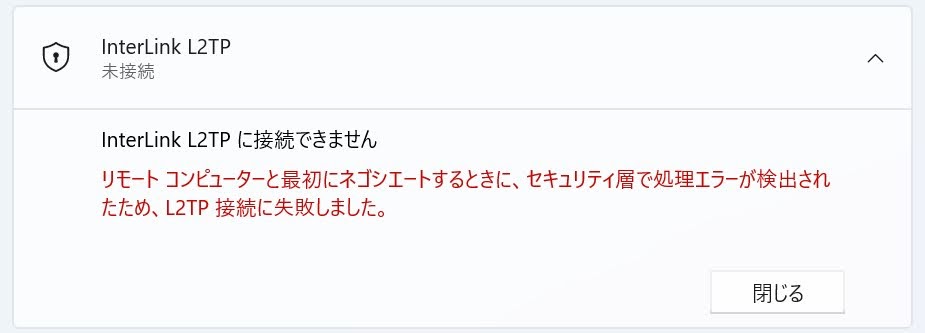
追記(2022年1月18日)
マイクロソフトからVPNに繋がらない不具合に対応した更新プログラムがリリースされるようです。
しかし、まだ更新プログラムは降ってきません。